Oprava: Disk Google zostáva v režime offline v systéme Android

Ak je Disk Google stále offline, nezabudnite vymazať vyrovnávaciu pamäť a údaje z aplikácie, preinštalujte aplikáciu alebo skúste prístup cez web.
Nedostávat oznámení vůbec může být docela problém, ale dostávat oznámení pozdě není o nic méně nepříjemné. Někteří uživatelé hlásí, že v systému Android dostávají zpožděná oznámení. Některé aplikace fungují tak, jak mají, oznámení přicházejí co nejrychleji, zatímco oznámení z postižených aplikací se objevují náhle, někdy až s hodinovým zpožděním.
Pokud máte problémy s oznámeními, máme pro vás několik řešení. Zkontrolujte kroky, které jsme uvedli níže.
Obsah:
Proč nedostávám oznámení okamžitě?
1. Zkontrolujte nastavení upozornění
První věc, kterou je třeba zkontrolovat, je nastavení oznámení v aplikaci. Některé aplikace nabízejí zpožděná upozornění, ale je malá pravděpodobnost, že jste to povolili náhodou. Nezapomeňte však otevřít aplikaci, která zobrazuje zpožděná oznámení, a zkontrolujte nastavení.
Gmail je například známý zpožděnými oznámeními a my máme problém s touto aplikací, takže je snadné problém zopakovat. Zde je to, co jsme museli udělat, abychom to napravili:
Toto je pouze příklad a rozhodně se liší od nastavení oznámení v jiných aplikacích, které nejsou e-mailovými klienty pro Android. Samozřejmě nám můžete říct o aplikaci, která vás obtěžuje, abychom ji mohli vyhledat a poskytnout vám nějaký přehled.
2. Ujistěte se, že aplikace mohou pracovat na pozadí
Tento je důležitý. Aby oznámení push fungovala včas, musí aplikace fungovat na pozadí. A vzhledem k tomu, že někteří výrobci OEM jsou známí tím, že zabíjejí aplikace na pozadí, takže můžete získat dvoudenní výdrž baterie, máme dobrý nápad, proč se oznámení na Androidu zpožďují.
Nezapomeňte tedy přejít do Nastavení > Aplikace > Všechny aplikace. A jakmile tam budete, otevřete aplikaci, která neposkytuje včasná upozornění. Otevřete Optimalizaci baterie a vypněte optimalizaci baterie pro danou aplikaci. Také se ujistěte, že obvykle existuje přepínač, který aplikaci umožňuje pracovat na pozadí. Než budete pokračovat, nezapomeňte tuto možnost povolit.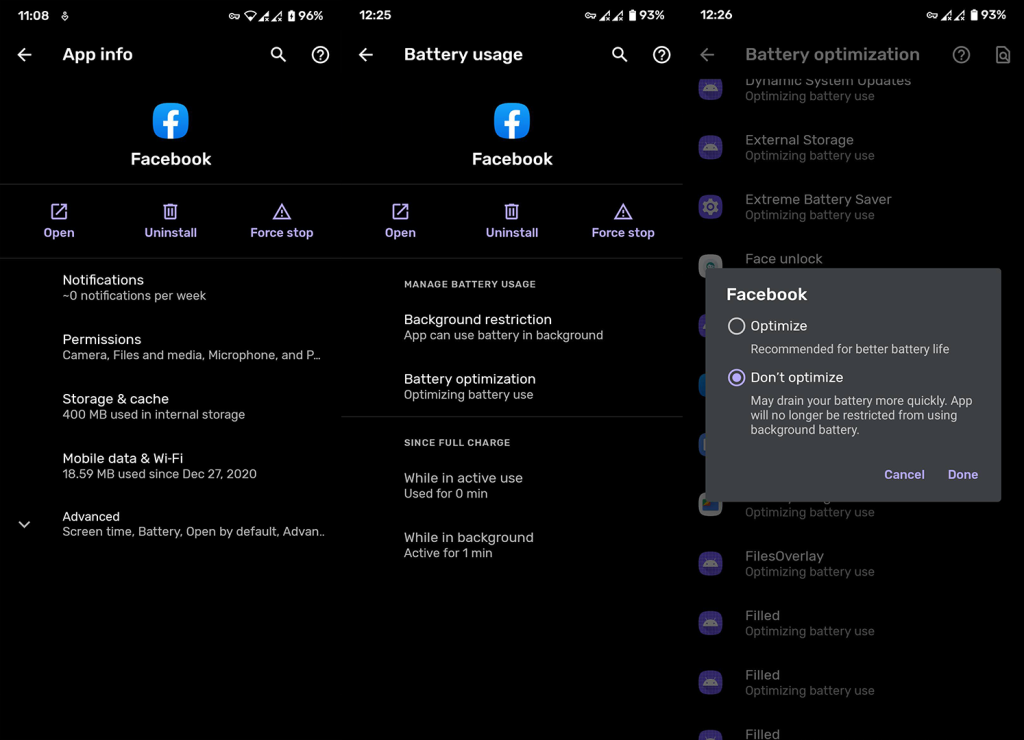
3. Zkontrolujte využití dat na pozadí
Nesmíme zapomenout na fakt, že většina aplikací a služeb, které používáme, závisí na připojení k internetu. A když jsme na cestách, mnozí z nás spoléhají na mobilní data. Toto je však měřené připojení a systém může u některých aplikací omezit využití mobilních dat na pozadí, aby nedošlo k překročení datového limitu.
Proto doporučujeme znovu přejít do Nastavení systému > Aplikace > Všechny aplikace. Jakmile otevřete aplikaci, která zobrazuje zpožděná oznámení, otevřete Wi-Fi a mobilní data (nebo Mobilní data) a povolte Povolit využití dat na pozadí.
Můžete také zakázat možnost Spořič dat. Otevřete Nastavení > Síť a internet a vypněte Spořič dat. Na zařízeních Samsung otevřete Nastavení > Připojení > Využití dat a vypněte Spořič dat.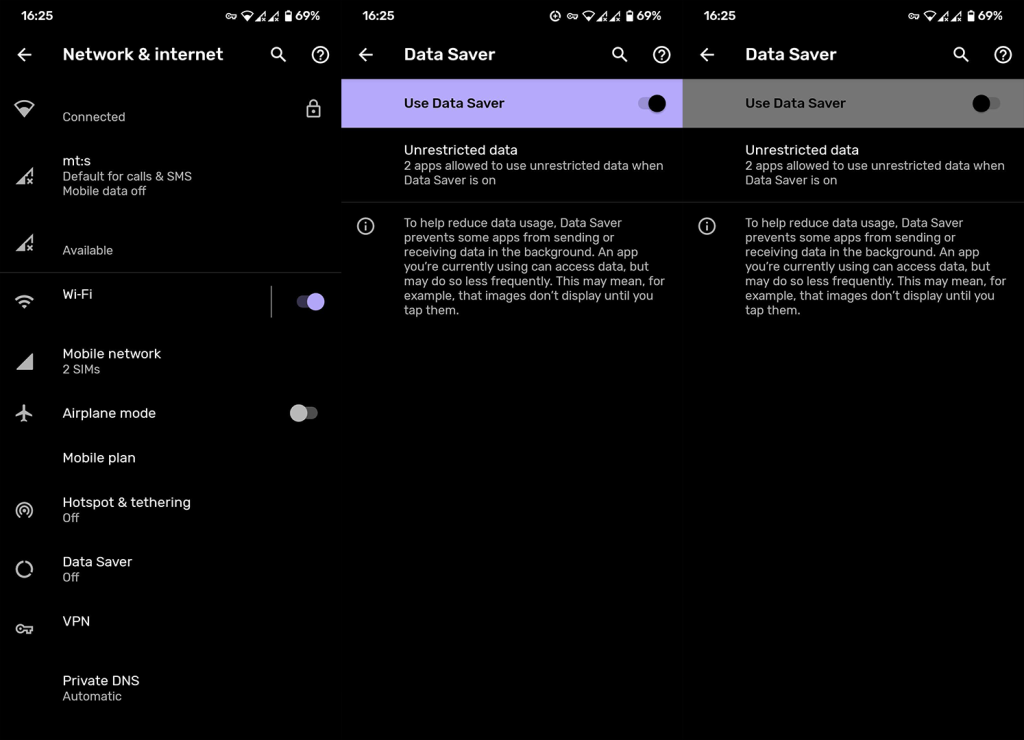
Pokud v systému Android stále dostáváte zpožděná oznámení, zkontrolujte další krok.
4. Odeberte aplikaci ze seznamu Spící aplikace
Jak jsme již zmínili, velká baterie vám může zajistit delší autonomii, ale optimalizace je to, co jí dává další míli. A právě v tom mohou být někteří OEM na můj vkus až příliš radikální. Přestože myšlenkou je uspat aplikace, které nepoužíváte, zmrazení aplikací jim často zabrání v aktualizaci a zobrazování oznámení.
Samsung a Xiaomi (spolu se svými dceřinými společnostmi) jsou tím známé. Agresivní přístup může být důvodem, proč některé aplikace nezobrazují oznámení.
Hledejte tedy Spící aplikace a ujistěte se, že aplikace, kterou používáte, není na seznamu. Na Samsungu otevřete Nastavení > Baterie a péče o zařízení > Baterie > Limity využití na pozadí. Až tam budete, deaktivujte Uložení nepoužívaných aplikací do režimu spánku. Nebo můžete požadovanou aplikaci přidat do seznamu Nikdy nespící aplikace.
V případě Xiaomi uživatelé doporučují přejít na možnosti pro vývojáře a zakázat optimalizaci MIUI.
Pokud používáte více zařízení se stejným účtem, push notifikace mohou být na jednom zařízení pomalejší. A my pro to vlastně nemáme vysvětlení.
To by mělo stačit. Děkujeme za přečtení a neváhejte se s námi podělit o své myšlenky v sekci komentářů níže.
Ak je Disk Google stále offline, nezabudnite vymazať vyrovnávaciu pamäť a údaje z aplikácie, preinštalujte aplikáciu alebo skúste prístup cez web.
Máte problém s miznutím správ na vašom iPhone? Pozrite si tento článok a zistite, čo sa deje. Riešenia a tipy na obnovenie správ.
V prípade, že Čas pred obrazovkou na vašom iPhone nefunguje, reštartujte zariadenie, vypnite a znova zapnite Čas pred obrazovkou, alebo obnovte všetky nastavenia.
Zjistěte, jak efektivně zkontrolovat využití paměti RAM v systému Android 12 pomocí vestavěných nástrojů, možností vývojáře nebo aplikací třetích stran.
Ak chcete vypnúť upozornenia Asistenta Google, môžete to jednoducho urobiť v nastaveniach Asistenta alebo systému. Tu sa dozviete ako.
Ak nemôžete na svojom iPhone nastaviť živú tapetu, skontrolujte režim nízkej spotreby, Redukciu pohybu, a funkciu 3D Touch.
Ak chcete vypnúť zvuky Facebooku v systéme Android alebo iOS, prejdite do časti Nastavenia > Médiá a kontakty alebo Nastavenia > Zvuky.
Riešenia pre odstránené fotografie vo Fotkách Google, ktoré sa neustále vracajú na zariadeniach Android a iOS.
Odstránenie zvuku z videa v systéme Android je možné pomocou rôznych aplikácií vrátane Galérie, Fotiek Google a mnohých iných aplikácií na úpravu videa.
Chcete-li na iPhonu vypnout anonymní režim v prohlížečích Safari a Chrome, postupujte podle našich jednoduchých kroků a zajistěte si bezpečné procházení.








